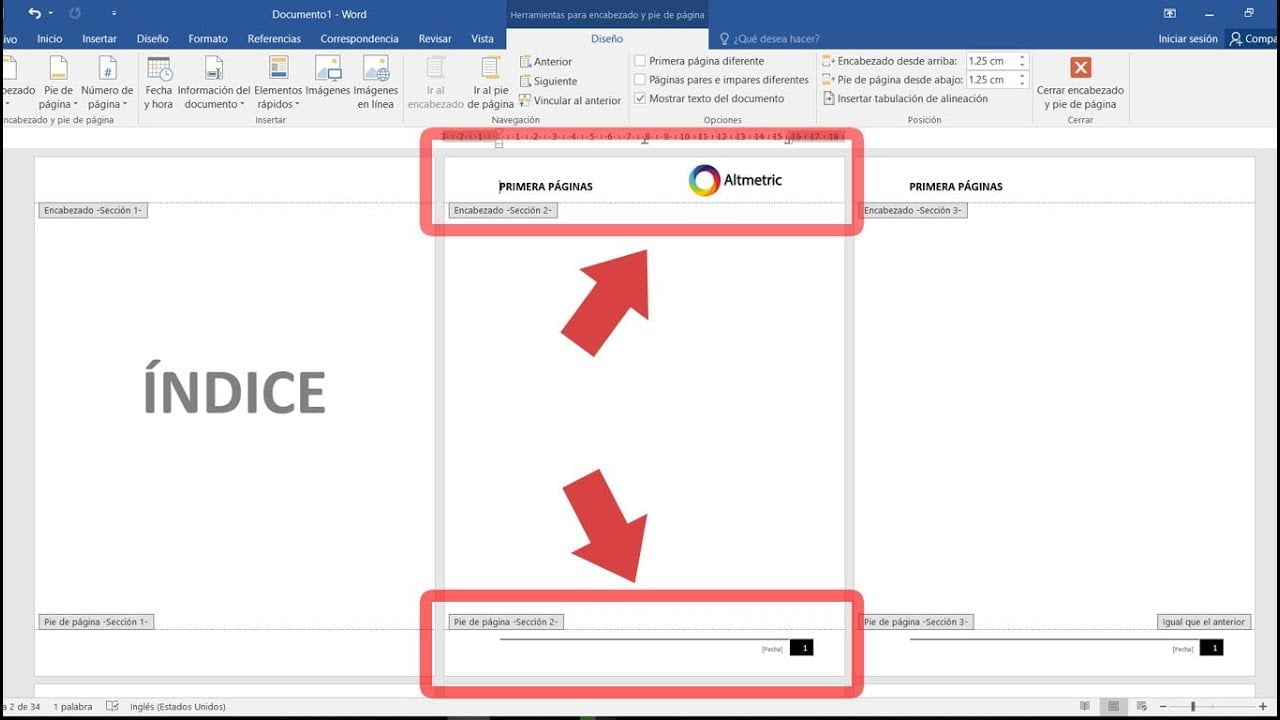
Un encabezado en Word es un texto que se ubica en la parte superior de cada página de un documento. Este elemento se utiliza para identificar el contenido del documento, incluyendo información como el título, el nombre del autor, la fecha de creación, entre otros. Además, el encabezado puede ser personalizado para cada página del documento, lo que permite agregar información adicional según se requiera. A continuación, se presentan algunos ejemplos de encabezados en Word.
¿Qué es un encabezado y de un ejemplo?
Un encabezado es un texto que se coloca al principio de un documento y que indica el tema o contenido del mismo. En el caso de Word, un encabezado se utiliza para darle un título a un documento o para separar secciones dentro de él.
Un ejemplo de encabezado en Word podría ser:
Título del documento
Este encabezado indicaría que el documento trata sobre un tema específico y ayudaría al lector a entender de qué se trata el contenido que está por leer.
¿Cuál es el encabezado de Word?
El encabezado de Word es una sección que se encuentra en la parte superior de cada página de un documento. Es una herramienta útil para agregar información adicional, como el título del documento, el número de página y la fecha.
Para agregar un encabezado en Word, simplemente debes ir a la pestaña «Insertar» y seleccionar «Encabezado». A continuación, puedes elegir entre varios diseños preestablecidos o crear uno personalizado.
Un ejemplo de encabezado podría ser el nombre de la empresa en la parte superior de cada página de un informe empresarial. También puedes agregar el nombre del autor y la fecha de creación del documento.
Es fácil de agregar y personalizar para satisfacer tus necesidades específicas.
¿Cómo se hace un encabezado en Word?
Un encabezado en Word es una sección de texto que aparece en la parte superior de cada página de un documento. Puede contener información como el título del documento, el nombre del autor, la fecha o cualquier otra información importante.
Para crear un encabezado en Word, sigue estos pasos:
- Abre tu documento en Word.
- Haz clic en la pestaña «Insertar» en la barra de herramientas de Word.
- Selecciona «Encabezado» en el menú desplegable.
- Elige uno de los diseños preestablecidos de encabezado o haz clic en «Editar encabezado» para crear uno personalizado.
- Escribe el texto que deseas que aparezca en el encabezado.
- Personaliza el diseño, el tamaño y el color del texto según tus preferencias.
- Haz clic en «Cerrar encabezado y pie de página» para guardar los cambios.
Recuerda que el encabezado se repetirá en todas las páginas del documento, por lo que es importante asegurarte de que la información que incluyes sea relevante y coherente en todo el documento.
Algunos ejemplos de información que puedes incluir en un encabezado son: el título del documento, el número de página, la fecha, el nombre del autor o la empresa que lo elaboró, entre otros.
¿Cómo se utiliza el encabezado y pie de página en Word?
El encabezado y pie de página en Word son herramientas muy útiles para darle un toque profesional a tus documentos.
El encabezado es la sección que aparece en la parte superior de cada página, mientras que el pie de página es la sección que aparece en la parte inferior. Ambos se utilizan para incluir información que se repite en todas las páginas de un documento, como el título del documento, el nombre del autor o la numeración de las páginas.
Para utilizar el encabezado y pie de página en Word, sigue estos pasos:
1. Abre el documento en Word.
2. Haz clic en la ficha Insertar.
3. Selecciona Encabezado o Pie de página.
4. Selecciona el diseño que desees para el encabezado o pie de página.
5. Escribe la información que desees incluir en el encabezado o pie de página.
6. Haz clic en Cerrar encabezado y pie de página para volver al documento.
¡Listo! Ahora tu documento tendrá un encabezado y pie de página que se repetirán en todas las páginas.
Algunos ejemplos de información que puedes incluir en el encabezado o pie de página son:
- El título del documento.
- El nombre del autor.
- La fecha de creación.
- El número de página.
Sigue estos sencillos pasos y podrás incluir la información que desees en todas las páginas de tu documento.
